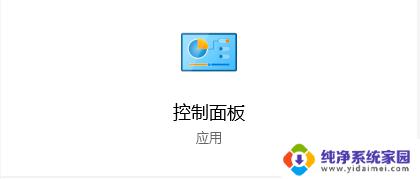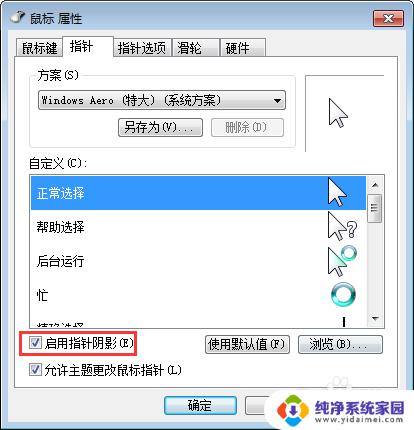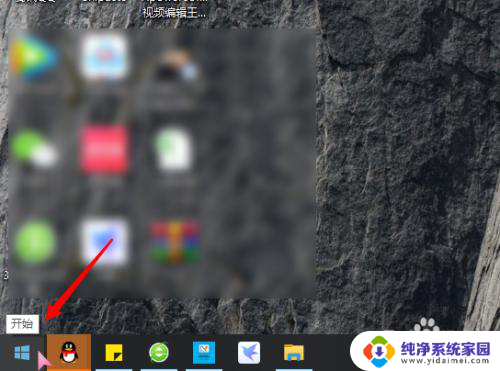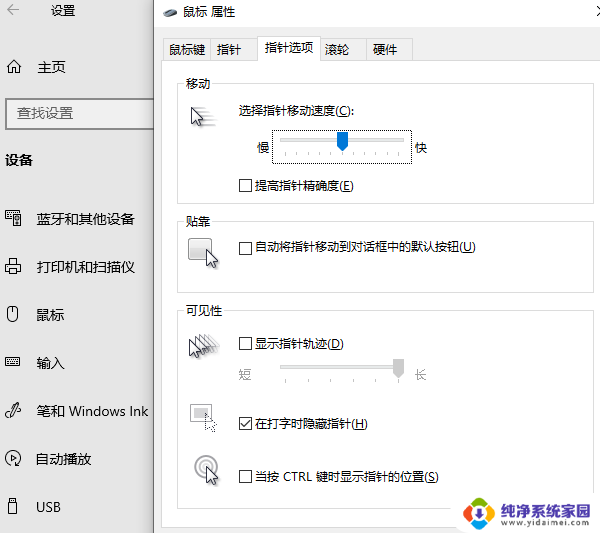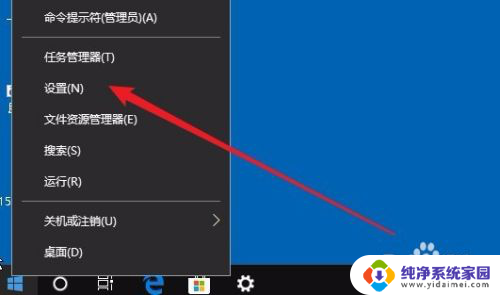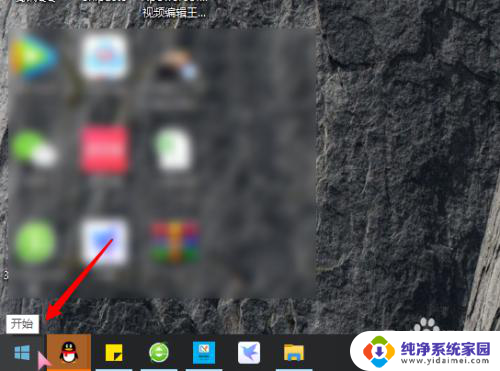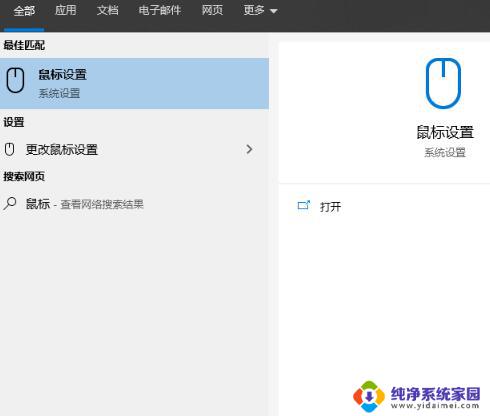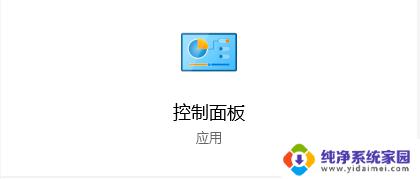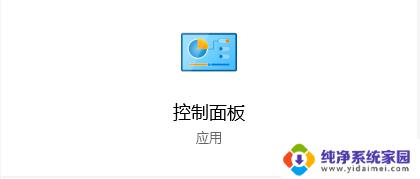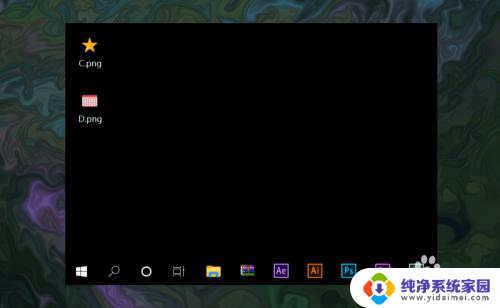鼠标的光标怎么切换 Win10如何修改鼠标光标样式
更新时间:2024-02-04 15:44:52作者:xiaoliu
在使用电脑时,鼠标光标作为我们与计算机互动的重要工具,经常需要进行切换和个性化设置,而在Windows10操作系统中,切换鼠标光标样式的方法也是相当简单的。通过更改光标样式,我们可以使鼠标光标更加突出、个性化,从而提升使用体验。接下来我们将介绍如何在Win10中轻松切换鼠标光标的样式,并且进行个性化定制,让你的电脑操作更加便捷和舒适。
步骤如下:
1.鼠标右键点击桌面,选择【个性化】
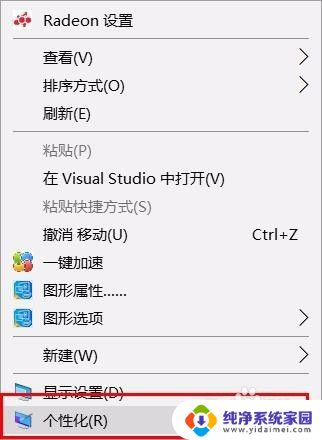
2.在【设置】页面里点击左侧的【主题】
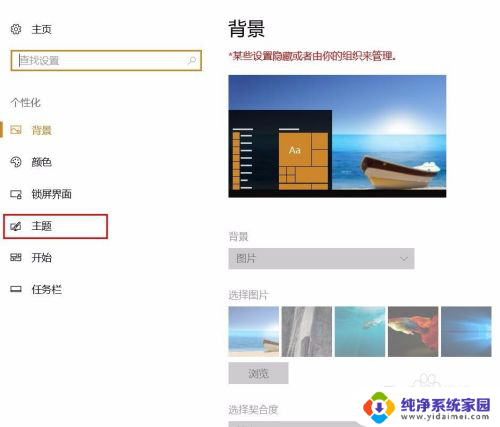
3.点击右侧的【鼠标光标】
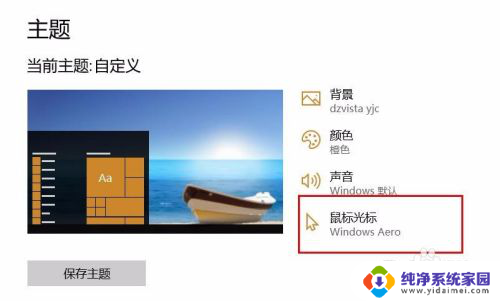
4.在打开的【鼠标属性】页面里,点击上方的【指针】
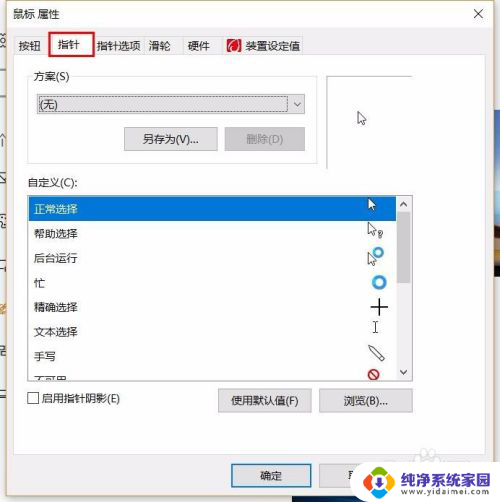
5.选中【正常选择】,点击【浏览】
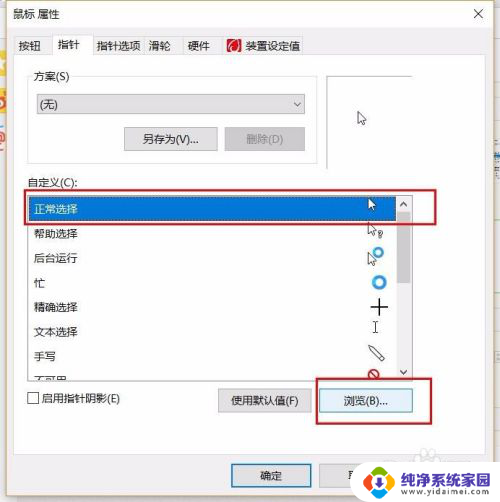
6.选择你想要的光标,点击【打开】,如果没有想要的,也可以上网下载
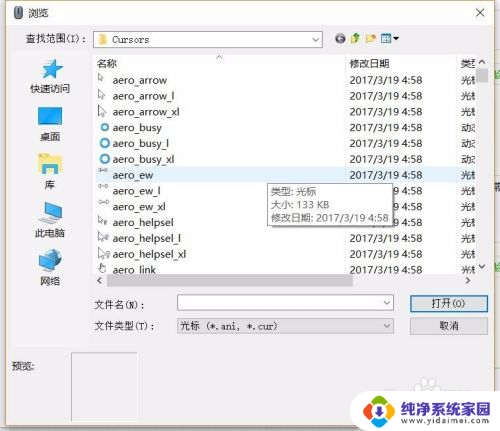
7.回到【鼠标属性】页面,可以发现【正常选择】右边的光标已经发生了变化。点击确定
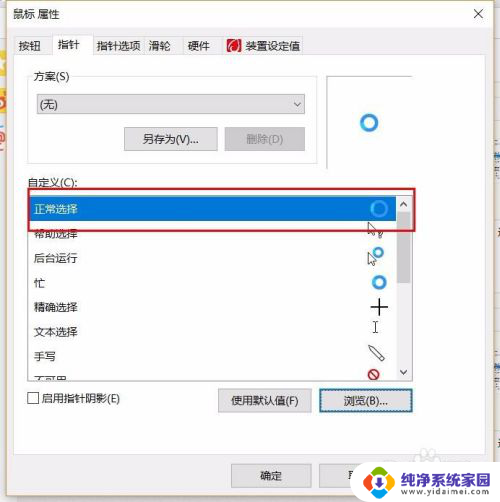
以上就是鼠标的光标如何切换的全部内容,如果遇到这种情况,你可以按照以上操作进行解决,非常简单快速,一步到位。